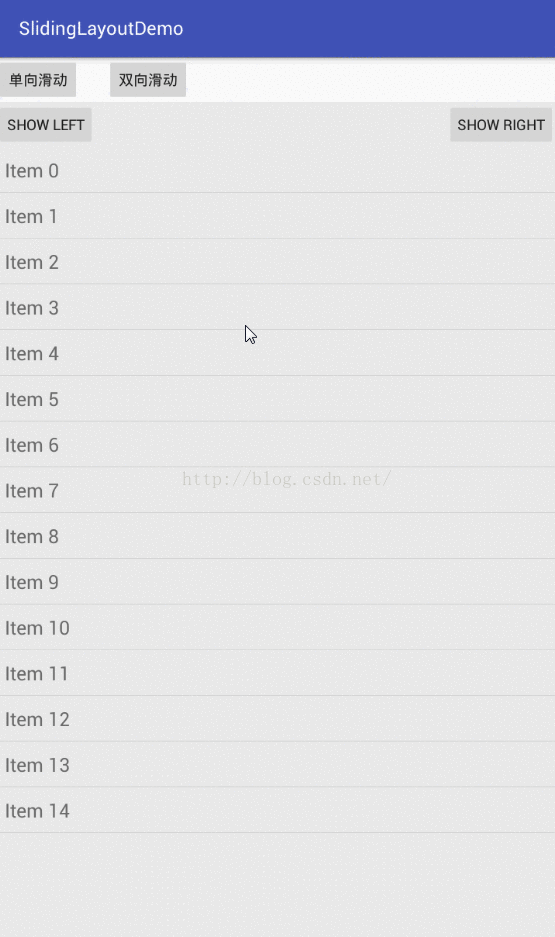我们在上一节已经说了侧滑菜单的实现原理,并且实现了单侧菜单,这一节我们就完善项目,实现双向侧滑菜单。原理我们都说了,不明白的看上节,好了,直接上代码
看下效果:
/** * 这个类和SlidingLayout作用一样,只是没有实现触摸监听事件,直接在121行设置实现了 */ public class SlidingLayout1 extends LinearLayout { /** * 滚动显示和隐藏左侧布局时,手指滑动需要达到的速度。 */ public static final int SNAP_VELOCITY = 200; /** * 屏幕宽度值。 */ private int screenWidth; /** * 左侧布局最多可以滑动到的左边缘。值由左侧布局的宽度来定,marginLeft到达此值之后,不能再减少。 */ private int leftEdge; /** * 左侧布局最多可以滑动到的右边缘。值恒为0,即marginLeft到达0之后,不能增加。 */ private int rightEdge = 0; /** * 左侧布局完全显示时,留给右侧布局的宽度值。 */ private int leftLayoutPadding = 80; /** * 记录手指按下时的横坐标。 */ private float xDown; /** * 记录手指移动时的横坐标。 */ private float xMove; /** * 记录手机抬起时的横坐标。 */ private float xUp; /** * 左侧布局当前是显示还是隐藏。只有完全显示或隐藏时才会更改此值,滑动过程中此值无效。 */ private boolean isLeftLayoutVisible; /** * 左侧布局对象。 */ private View leftLayout; /** * 右侧布局对象。 */ private View rightLayout; /** * 用于监听侧滑事件的View。 */ private View mBindView; /** * 左侧布局的参数,通过此参数来重新确定左侧布局的宽度,以及更改leftMargin的值。 */ private MarginLayoutParams leftLayoutParams; /** * 右侧布局的参数,通过此参数来重新确定右侧布局的宽度。 */ private MarginLayoutParams rightLayoutParams; /** * 用于计算手指滑动的速度。 */ private VelocityTracker mVelocityTracker; /** * 重写SlidingLayout的构造函数,其中获取了屏幕的宽度。 * * @param context * @param attrs */ public SlidingLayout1(Context context, AttributeSet attrs) { super(context, attrs); WindowManager wm = (WindowManager) context .getSystemService(Context.WINDOW_SERVICE); Display display = wm.getDefaultDisplay(); DisplayMetrics metrics = new DisplayMetrics(); display.getMetrics(metrics); // 获得屏幕宽和高 screenWidth = metrics.widthPixels; // screenWidth = wm.getDefaultDisplay().getWidth(); } /** * 绑定监听侧滑事件的View,即在绑定的View进行滑动才可以显示和隐藏左侧布局。 * * @param bindView 需要绑定的View对象。 */ public void setScrollEvent(View bindView) { mBindView = bindView; mBindView.setOnTouchListener(new OnTouchListener() { @Override public boolean onTouch(View v, MotionEvent event) { createVelocityTracker(event); switch (event.getAction()) { case MotionEvent.ACTION_DOWN: // 手指按下时,记录按下时的横坐标 xDown = event.getRawX(); break; case MotionEvent.ACTION_MOVE: // 手指移动时,对比按下时的横坐标,计算出移动的距离,来调整左侧布局的leftMargin值,从而显示和隐藏左侧布局 xMove = event.getRawX(); int distanceX = (int) (xMove - xDown); if (isLeftLayoutVisible) { leftLayoutParams.leftMargin = distanceX; } else { leftLayoutParams.leftMargin = leftEdge + distanceX; } if (leftLayoutParams.leftMargin < leftEdge) { leftLayoutParams.leftMargin = leftEdge; } else if (leftLayoutParams.leftMargin > rightEdge) { leftLayoutParams.leftMargin = rightEdge; } leftLayout.setLayoutParams(leftLayoutParams); break; case MotionEvent.ACTION_UP: // 手指抬起时,进行判断当前手势的意图,从而决定是滚动到左侧布局,还是滚动到右侧布局 xUp = event.getRawX(); if (wantToShowLeftLayout()) { if (shouldScrollToLeftLayout()) { scrollToLeftLayout(); } else { scrollToRightLayout(); } } else if (wantToShowRightLayout()) { if (shouldScrollToContent()) { scrollToRightLayout(); } else { scrollToLeftLayout(); } } recycleVelocityTracker(); break; } return isBindBasicLayout(); } }); } /** * 将屏幕滚动到左侧布局界面,滚动速度设定为30. */ public void scrollToLeftLayout() { new ScrollTask().execute(30); } /** * 将屏幕滚动到右侧布局界面,滚动速度设定为-30. */ public void scrollToRightLayout() { new ScrollTask().execute(-30); } /** * 左侧布局是否完全显示出来,或完全隐藏,滑动过程中此值无效。 * * @return 左侧布局完全显示返回true,完全隐藏返回false。 */ public boolean isLeftLayoutVisible() { return isLeftLayoutVisible; } /** * 在onLayout中重新设定左侧布局和右侧布局的参数。 */ @Override protected void onLayout(boolean changed, int l, int t, int r, int b) { super.onLayout(changed, l, t, r, b); if (changed) { // 获取左侧布局对象 leftLayout = getChildAt(0); leftLayoutParams = (MarginLayoutParams) leftLayout .getLayoutParams(); // 重置左侧布局对象的宽度为屏幕宽度减去leftLayoutPadding leftLayoutParams.width = screenWidth - leftLayoutPadding; // 设置最左边距为负的左侧布局的宽度 leftEdge = -leftLayoutParams.width; leftLayoutParams.leftMargin = leftEdge; leftLayout.setLayoutParams(leftLayoutParams); // 获取右侧布局对象 rightLayout = getChildAt(1); rightLayoutParams = (MarginLayoutParams) rightLayout .getLayoutParams(); rightLayoutParams.width = screenWidth; rightLayout.setLayoutParams(rightLayoutParams); } } /** * 判断当前手势的意图是不是想显示右侧布局。如果手指移动的距离是负数,且当前左侧布局是可见的,则认为当前手势是想要显示右侧布局。 * * @return 当前手势想显示右侧布局返回true,否则返回false。 */ private boolean wantToShowRightLayout() { return xUp - xDown < 0 && isLeftLayoutVisible; } /** * 判断当前手势的意图是不是想显示左侧布局。如果手指移动的距离是正数,且当前左侧布局是不可见的,则认为当前手势是想要显示左侧布局。 * * @return 当前手势想显示左侧布局返回true,否则返回false。 */ private boolean wantToShowLeftLayout() { return xUp - xDown > 0 && !isLeftLayoutVisible; } /** * 判断是否应该滚动将左侧布局展示出来。如果手指移动距离大于屏幕的1/2,或者手指移动速度大于SNAP_VELOCITY, * 就认为应该滚动将左侧布局展示出来。 * * @return 如果应该滚动将左侧布局展示出来返回true,否则返回false。 */ private boolean shouldScrollToLeftLayout() { return xUp - xDown > screenWidth / 2 || getScrollVelocity() > SNAP_VELOCITY; } /** * 判断是否应该滚动将右侧布局展示出来。如果手指移动距离加上leftLayoutPadding大于屏幕的1/2, * 或者手指移动速度大于SNAP_VELOCITY, 就认为应该滚动将右侧布局展示出来。 * * @return 如果应该滚动将右侧布局展示出来返回true,否则返回false。 */ private boolean shouldScrollToContent() { return xDown - xUp + leftLayoutPadding > screenWidth / 2 || getScrollVelocity() > SNAP_VELOCITY; } /** * 判断绑定滑动事件的View是不是一个基础layout,不支持自定义layout,只支持四种基本layout, * AbsoluteLayout已被弃用。 * * @return 如果绑定滑动事件的View是LinearLayout, RelativeLayout, FrameLayout, * TableLayout之一就返回true,否则返回false。 */ private boolean isBindBasicLayout() { if (mBindView == null) { return false; } String viewName = mBindView.getClass().getName(); return viewName.equals(LinearLayout.class.getName()) || viewName.equals(RelativeLayout.class.getName()) || viewName.equals(FrameLayout.class.getName()) || viewName.equals(TableLayout.class.getName()); } /** * 创建VelocityTracker对象,并将触摸事件加入到VelocityTracker当中。 * * @param event 右侧布局监听控件的滑动事件 */ private void createVelocityTracker(MotionEvent event) { if (mVelocityTracker == null) { mVelocityTracker = VelocityTracker.obtain(); } mVelocityTracker.addMovement(event); } /** * 获取手指在右侧布局的监听View上的滑动速度。 * * @return 滑动速度,以每秒钟移动了多少像素值为单位。 */ private int getScrollVelocity() { mVelocityTracker.computeCurrentVelocity(1000); int velocity = (int) mVelocityTracker.getXVelocity(); return Math.abs(velocity); } /** * 回收VelocityTracker对象。 */ private void recycleVelocityTracker() { mVelocityTracker.recycle(); mVelocityTracker = null; } class ScrollTask extends AsyncTask<Integer, Integer, Integer> { @Override protected Integer doInBackground(Integer... speed) { int leftMargin = leftLayoutParams.leftMargin; // 根据传入的速度来滚动界面,当滚动到达左边界或右边界时,跳出循环。 while (true) { leftMargin = leftMargin + speed[0]; if (leftMargin > rightEdge) { leftMargin = rightEdge; break; } if (leftMargin < leftEdge) { leftMargin = leftEdge; break; } publishProgress(leftMargin); // 为了要有滚动效果产生,每次循环使线程睡眠20毫秒,这样肉眼才能够看到滚动动画。 try { Thread.sleep(20); } catch (InterruptedException e) { e.printStackTrace(); } } if (speed[0] > 0) { isLeftLayoutVisible = true; } else { isLeftLayoutVisible = false; } return leftMargin; } @Override protected void onProgressUpdate(Integer... leftMargin) { leftLayoutParams.leftMargin = leftMargin[0]; leftLayout.setLayoutParams(leftLayoutParams); } @Override protected void onPostExecute(Integer leftMargin) { leftLayoutParams.leftMargin = leftMargin; leftLayout.setLayoutParams(leftLayoutParams); } } }首先在onLayout()方法中分别获取到左侧菜单、右侧菜单和内容布局的参数,并将内容布局的宽度重定义成屏幕的宽度,这样就可以保证内容 布局既能覆盖住下面的菜单布局,还能偏移出屏幕。然后在onTouch()方法中监听触屏事件,以判断用户手势的意图。这里事先定义好了几种滑动状 态,DO_NOTHING表示没有进行任何滑动,SHOW_LEFT_MENU表示用户想要滑出左侧菜单,SHOW_RIGHT_MENU表示用户想要滑 出右侧菜单,HIDE_LEFT_MENU表示用户想要隐藏左侧菜单,HIDE_RIGHT_MENU表示用户想要隐藏右侧菜单,在 checkSlideState()方法中判断出用户到底是想进行哪一种滑动操作,并给slideState变量赋值,然后根据slideState的值 决定如何偏移内容布局。接着当用户手指离开屏幕时,会根据当前的滑动距离,决定后续的滚动方向,通过LeftMenuScrollTask和 RightMenuScrollTask来完成完整的滑动过程。另外在滑动的过程,内容布局上的事件会被屏蔽掉,主要是通过一系列的return操作实现。
在布局中引用
<?xml version="1.0" encoding="utf-8"?>
<com.example.demo.view.SlidingLayout2
xmlns:android="http://schemas.android.com/apk/res/android"
xmlns:tools="http://schemas.android.com/tools"
android:id="@+id/slidingLayout_fragment_double"
android:layout_width="match_parent"
android:layout_height="match_parent" >
<RelativeLayout
android:layout_width="280dip"
android:layout_height="match_parent"
android:layout_alignParentLeft="true"
android:background="#00ccff"
android:visibility="invisible" >
<TextView
android:layout_width="wrap_content"
android:layout_height="wrap_content"
android:layout_centerInParent="true"
android:text="This is left menu"
android:textColor="#000000"
android:textSize="28sp" />
</RelativeLayout>
<RelativeLayout
android:layout_width="280dip"
android:layout_height="match_parent"
android:layout_alignParentRight="true"
android:background="#00ffcc"
android:visibility="invisible" >
<TextView
android:layout_width="wrap_content"
android:layout_height="wrap_content"
android:layout_centerInParent="true"
android:text="This is right menu"
android:textColor="#000000"
android:textSize="28sp" />
</RelativeLayout>
<LinearLayout
android:id="@+id/content"
android:layout_width="320dip"
android:layout_height="match_parent"
android:orientation="vertical"
android:background="#e9e9e9" >
<RelativeLayout
android:layout_width="match_parent"
android:layout_height="wrap_content"
>
<Button
android:id="@+id/show_left_button"
android:layout_width="wrap_content"
android:layout_height="wrap_content"
android:layout_alignParentLeft="true"
android:text="show left"
/>
<Button
android:id="@+id/show_right_button"
android:layout_width="wrap_content"
android:layout_height="wrap_content"
android:layout_alignParentRight="true"
android:text="show right"
/>
</RelativeLayout>
<ListView
android:id="@+id/contentList"
android:layout_width="match_parent"
android:layout_height="0dp"
android:layout_weight="1"
android:scrollbars="none"
android:cacheColorHint="#00000000" >
</ListView>
</LinearLayout>
</com.example.demo.view.SlidingLayout2>
使用了自定义的SlidingLayout2作为根布局,然后依次加入了三个子布局分别作为左侧菜单、右侧菜单和内容的布局。左侧菜单和右侧菜单中都只是简单地放入了一个TextView用于显示一段文字,内容布局中放入了一个ListView。注意要让左侧菜单和父布局左边缘对齐,右侧菜单和父布局右边缘对齐。
用法也是参照上篇的写法,我也写在了一个Fragment中:
public class DoubleMenu extends Fragment { /** * 双向滑动菜单布局 */ private SlidingLayout2 doubleSldingLayout; /** * 在内容布局上显示的ListView */ private ListView contentList; /** * ListView的适配器 */ private ArrayAdapter<String> contentListAdapter; /** * 用于填充contentListAdapter的数据源。 */ private List<String> dataList; @Nullable @Override public View onCreateView(LayoutInflater inflater, ViewGroup container, Bundle savedInstanceState) { View view = inflater.inflate(R.layout.fragment_double, container, false); doubleSldingLayout = (SlidingLayout2) view.findViewById(R.id.slidingLayout_fragment_double); Button showLeftButton = (Button) view.findViewById(R.id.show_left_button); Button showRightButton = (Button) view.findViewById(R.id.show_right_button); contentList = (ListView) view.findViewById(R.id.contentList); dataList=new ArrayList<>(); for (int i=0;i<15;i++) dataList.add("Item "+i); contentListAdapter = new ArrayAdapter<>(getActivity(), android.R.layout.simple_list_item_1, dataList); contentList.setAdapter(contentListAdapter); doubleSldingLayout.setScrollEvent(contentList); showLeftButton.setOnClickListener(new View.OnClickListener() { @Override public void onClick(View v) { if (doubleSldingLayout.isLeftLayoutVisible()) { doubleSldingLayout.scrollToContentFromLeftMenu(); } else { doubleSldingLayout.initShowLeftState(); doubleSldingLayout.scrollToLeftMenu(); } } }); showRightButton.setOnClickListener(new View.OnClickListener() { @Override public void onClick(View v) { if (doubleSldingLayout.isRightLayoutVisible()) { doubleSldingLayout.scrollToContentFromRightMenu(); } else { doubleSldingLayout.initShowRightState(); doubleSldingLayout.scrollToRightMenu(); } } }); return view; } }
看下效果:
参考: